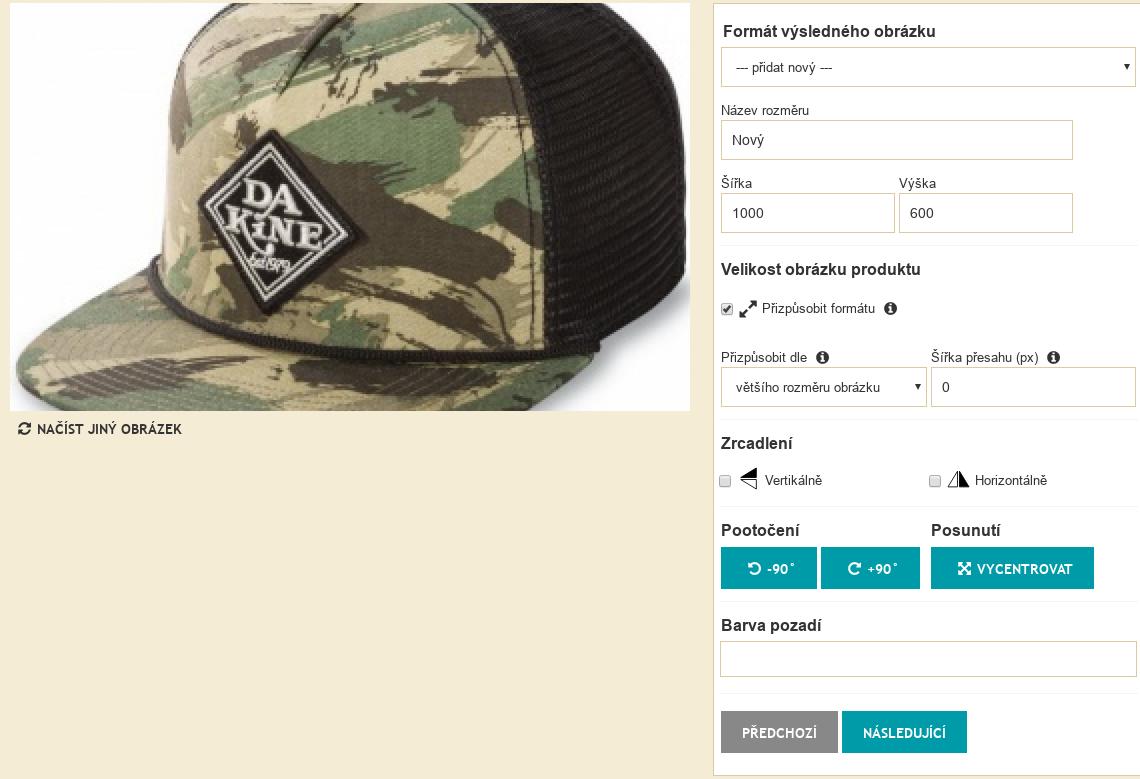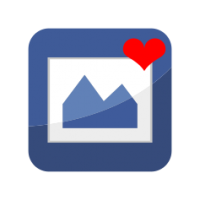Překáží vám v obrázku vodoznak? Nebo logo výrobce? Chcete dojem z obrázku umocnit bílým okrajem? Takové úpravy od nynějška zvládnete snadno a hromadně ve Feed Image Editoru.
Ořezávání je jednou z nejoblíbenějších úprav obrázků. V aplikaci bylo dosud možné ji provádět omezeně, nový způsob ořezávání rozšiřuje vaše možnosti práce s obrázkem.
Jak to funguje?
Při vytváření šablony si zvolíte, jestli chcete přizpůsobit obrázek zvolenému formátu a případně o kolik px ho chcete oproti formátu zvětšit nebo zmenšit. V případě přizpůsobení na formátu šířku zvětšení o 30 px bude obrázek přesahovat formát o 30px na vlevo a vpravo (v případě, že se jedná o čtverec, pak i nahoře a dole.
Nejlépe celý princip popisuje následující obrázek:
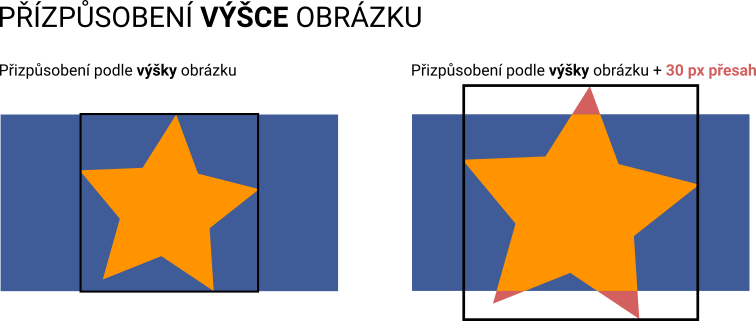
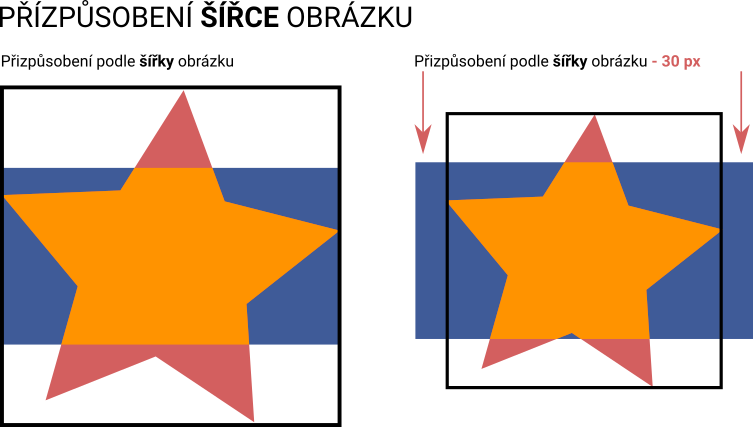
Jak na to?
Začneme vytvořením nové šablony v aplikaci. Po zvolení výběru, pro který má nastavení platit, se dostaneme k úpravám obrázku.
Tam:
- vyberte výsledný formát obrázku (podle toho, kam ho chcete umístit a jaký typ reklamy zvolíte)
- Pokud chcete, vyberte kritérum pro vyplnění obrázku - šířka, výška, kratší nebo delší strana
- Nastavte o kolik px chcete obrázek zvětšit či zmenšit - v případě, že uvedete px v plusu, bude se obrázek zvětšovat, v případě, že uvedete údaj v mínusu, bude se zmenšovat a okolí vyplní podkladová barva.
Oříznutí vodoznaku
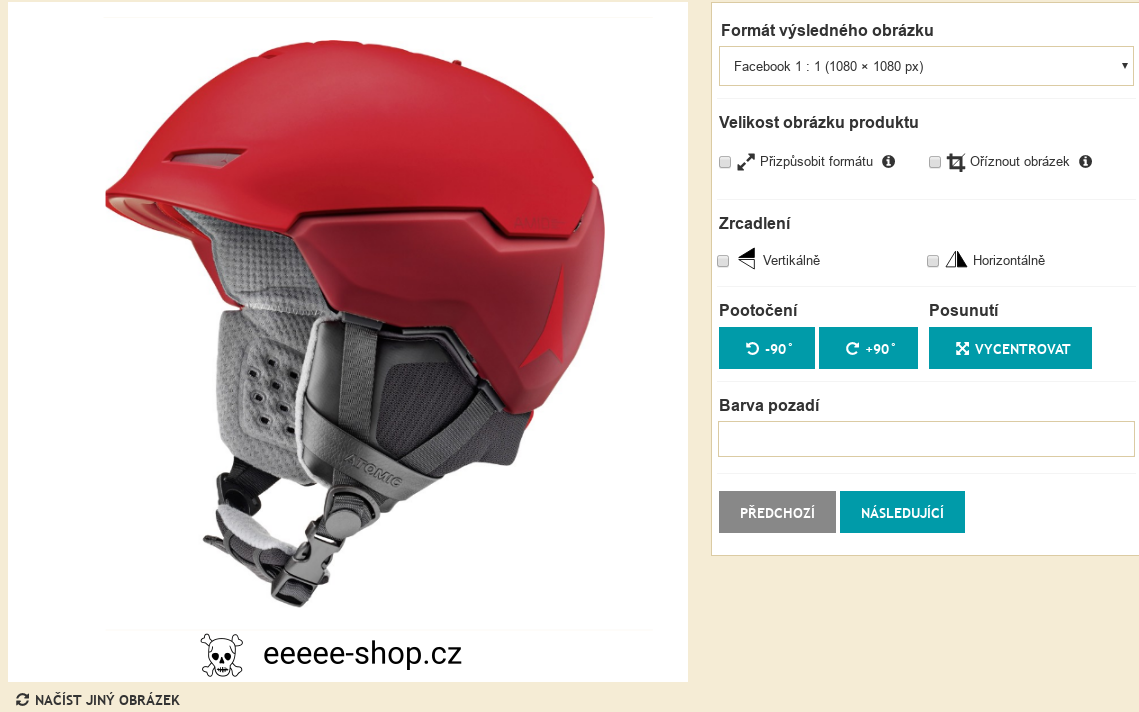
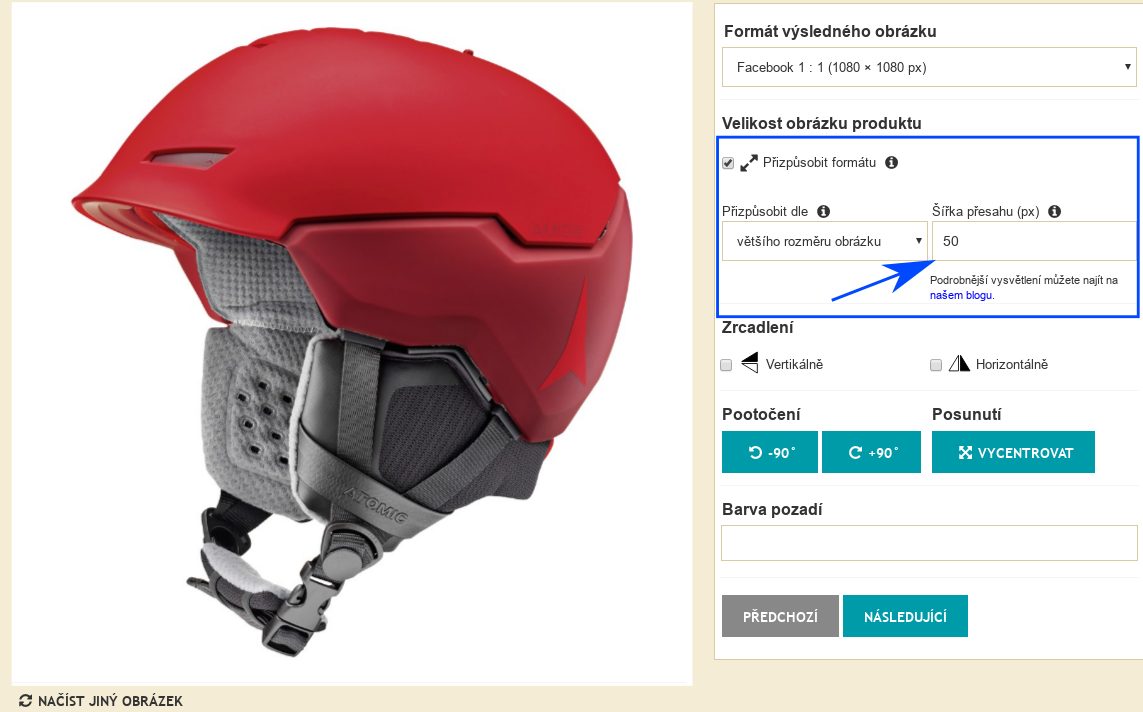
Odsazení od kraje